在学校上课的话,有同传实验室的模拟会议系统可以完成同传的录制,但是自己的练习的时候就会出现录制的问题。
曾经在一次导专课上遇到过这种尴尬,由于需要将自己的同传练习录音分享给老师和同学听,所以就要把源语和译入语都录制下来,但是如果用手机或录音笔的话,就只能录到自己的声音(因为一般情况下同传需要戴耳机,外放的话会对译员的译语产出造成干扰)。
机缘巧合之下发现了一种新方法,即用电脑上的录屏软件,同时录制麦克风和系统内部声音。 在这里推荐使用Bandicam。
在公众号主界面回复“录屏”即可获取本款软件的安装包。
接下来介绍一下使用方法。
将下载好的压缩包解压(解压软件推荐Bandizip,下载地址:http://www.bandisoft.com/bandizip)
双击BandicamPortable.exe,打开本软件,如下图。
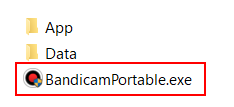
点击『设置麦克风』,如下图。
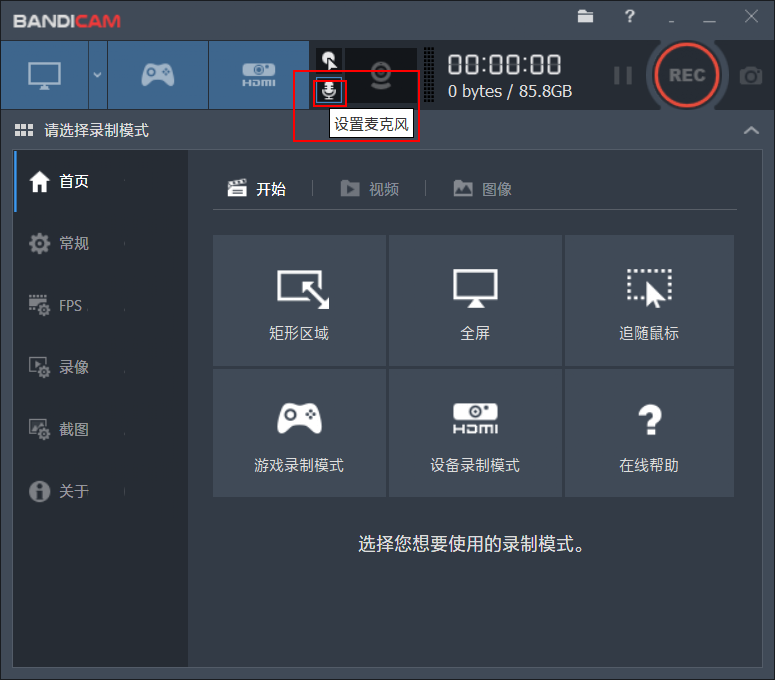
在弹出的设置窗口中,将主音频设备设置为麦克风,副音频设备设置为立体声混音,其他设置和下图保持一致即可。完成后点击确定。
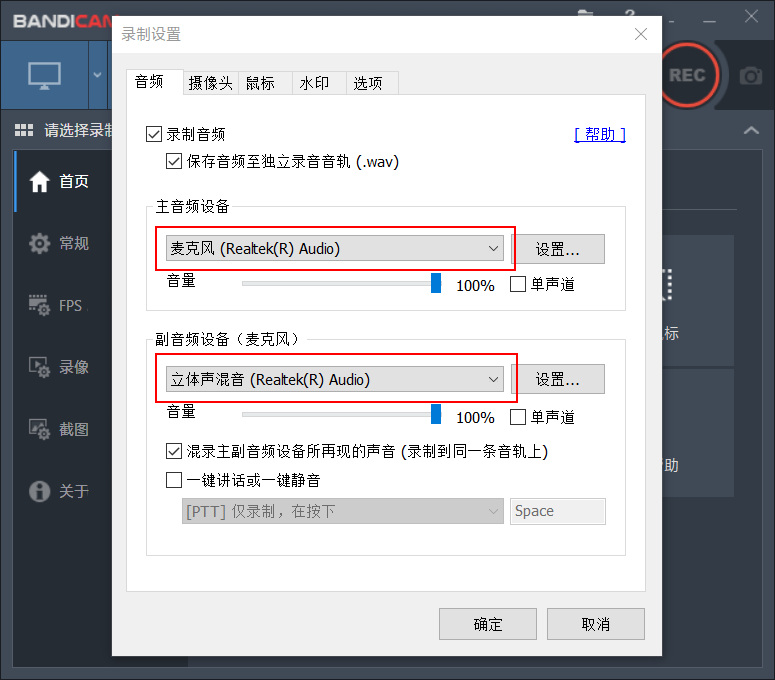
点击左侧的『常规』按钮,在右侧设置输出文件夹,选择一个自己找得到的文件夹即可,方便起见可以设置在桌面,如下图。
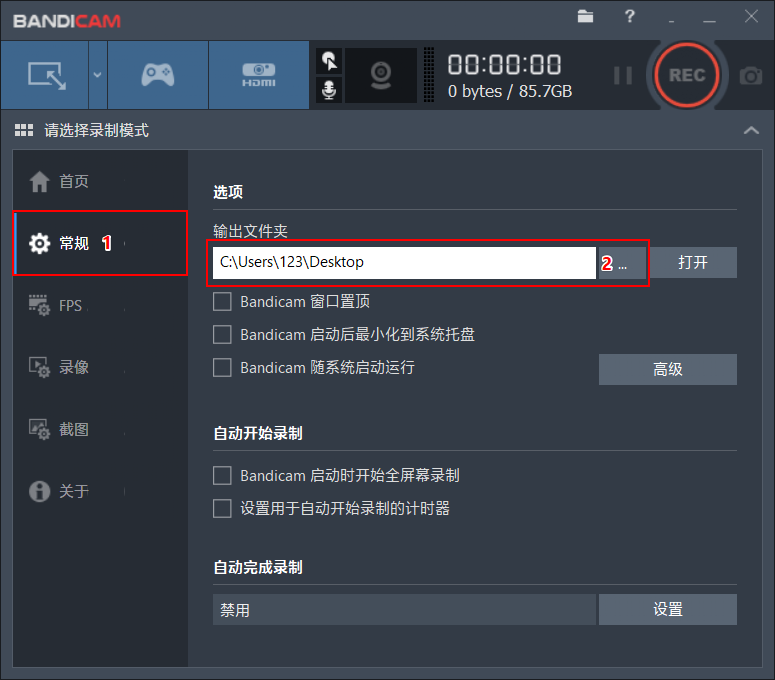
其它选项保持默认即可。
接下来开始准备录屏。
点击左侧的『首页』按钮,在右侧选择录制模式。矩形区域模式可以自由调节要录制的窗口;全屏模式更为简单,无需其他设置。如果对录制的画面没有其他需求的话,推荐使用全屏模式,如下图。
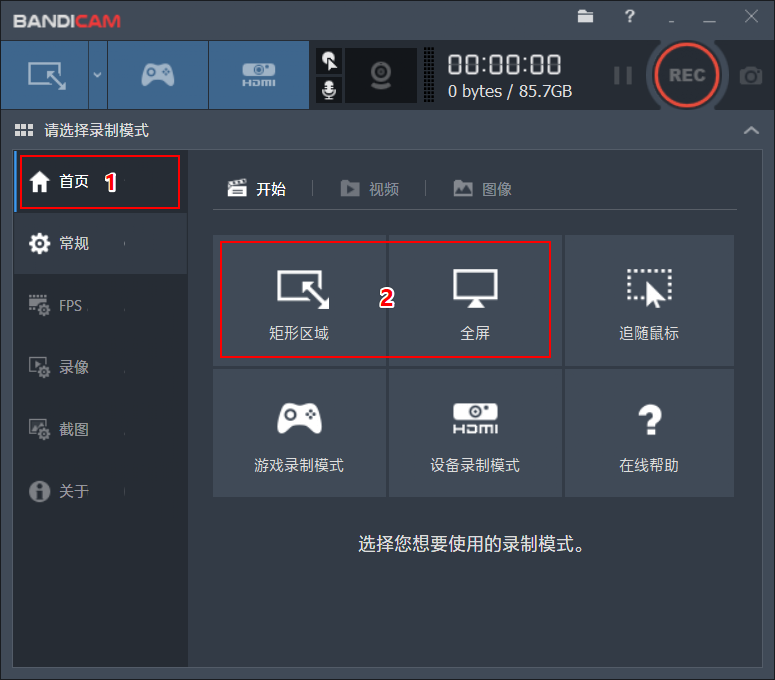
选择录制模式后,点击右上角的『REC』按钮即可开始录制,如下图。
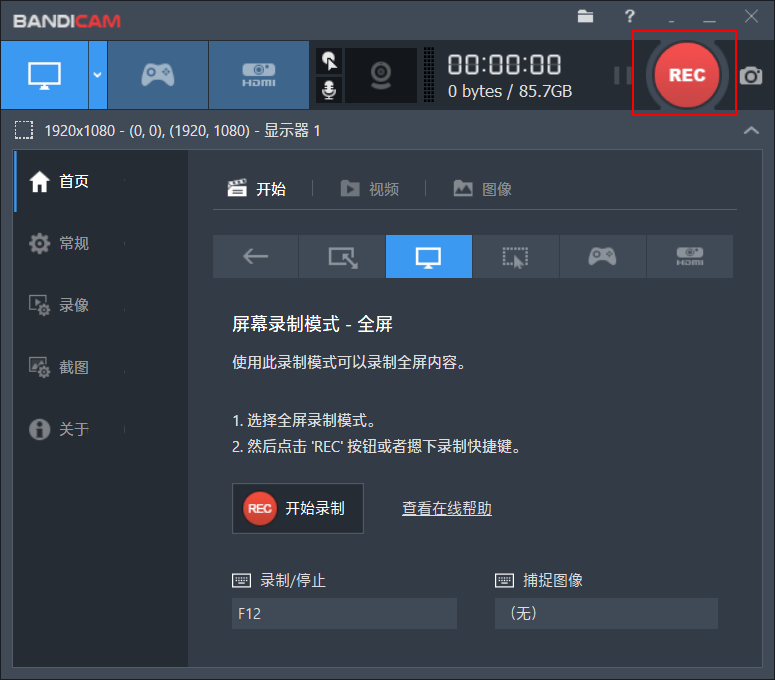
接下来戴上耳机,播放准备好的同传练习素材,开始你的表演
同传结束后,点击右上角的按钮,结束录制。
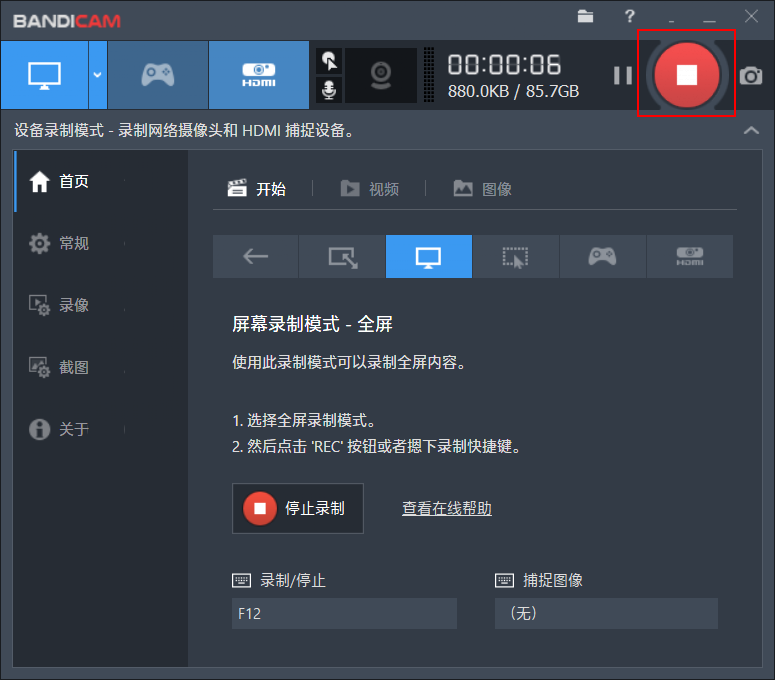
此时在你的输出文件夹会出现两个文件,分别是视频和音频,大功告成。(如果没有音频文件或音频文件里没有源语声音的话,回到刚开始的录制设置步骤检查一下是不是设置错了)

在公众号主界面回复“录屏”即可获取本款软件的安装包。
end
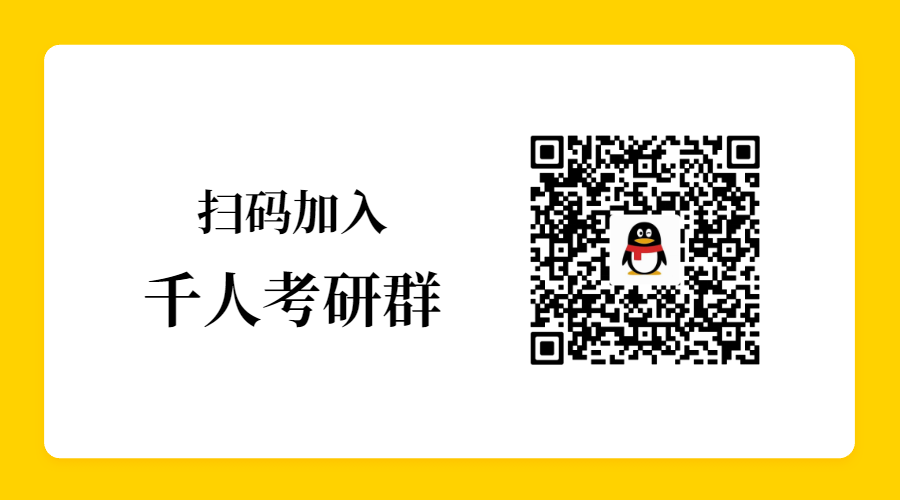


函数功能)


)
源代码.zip)









)
——基础准备...)

